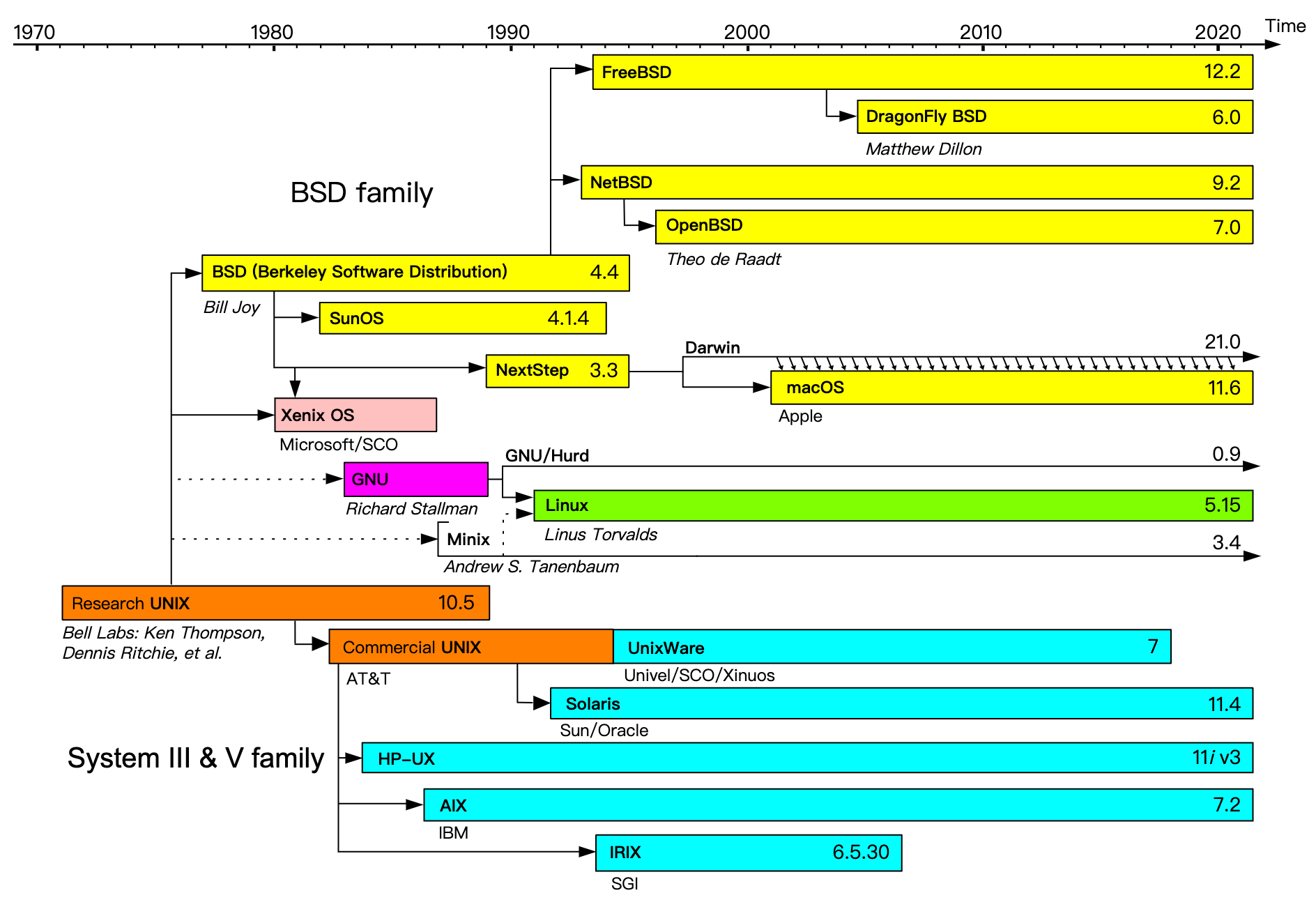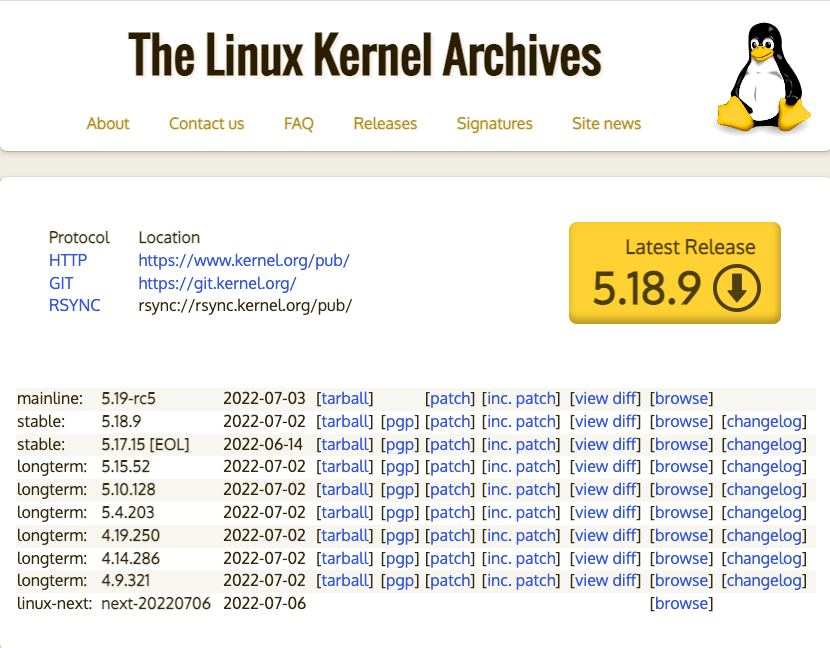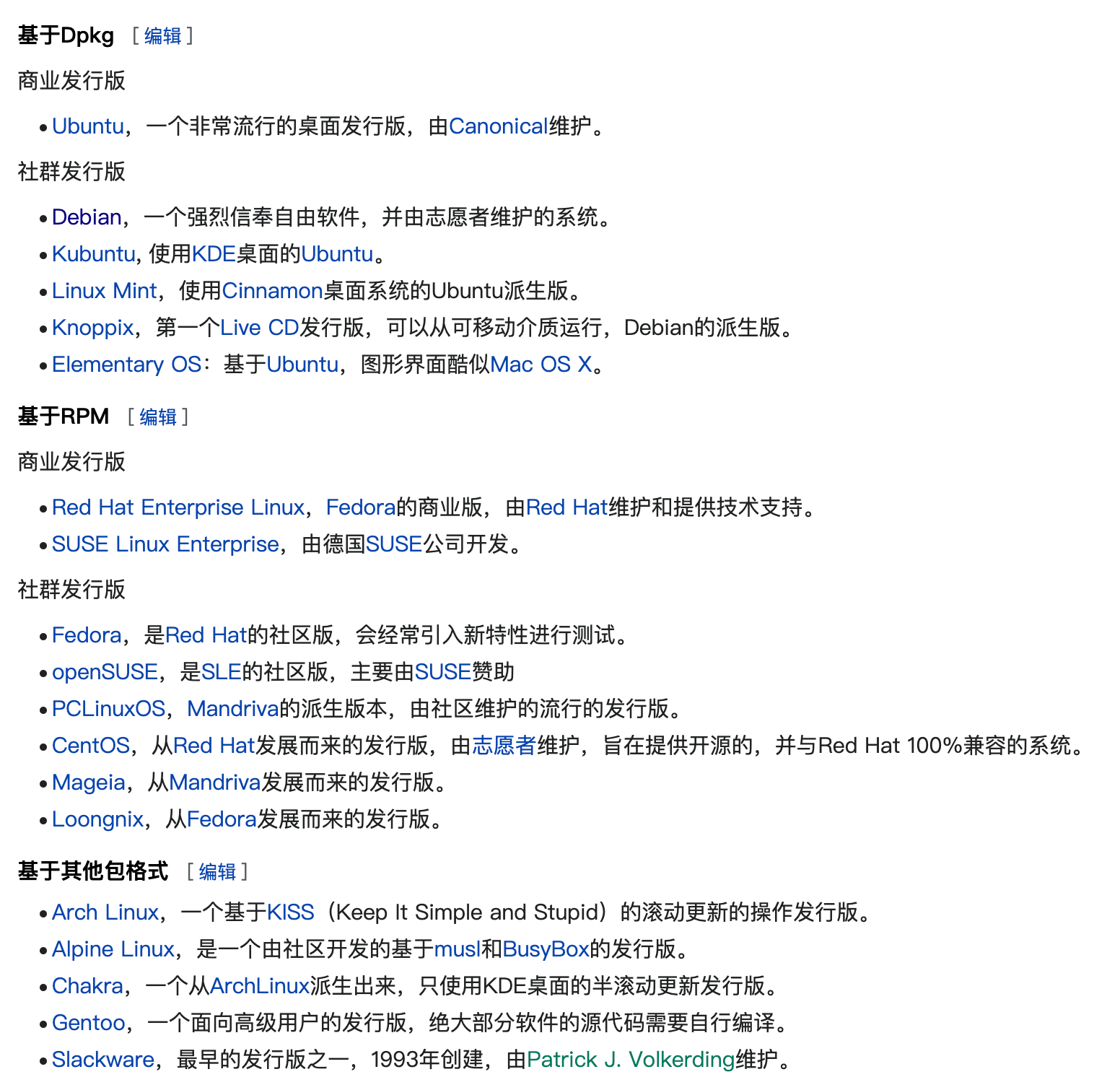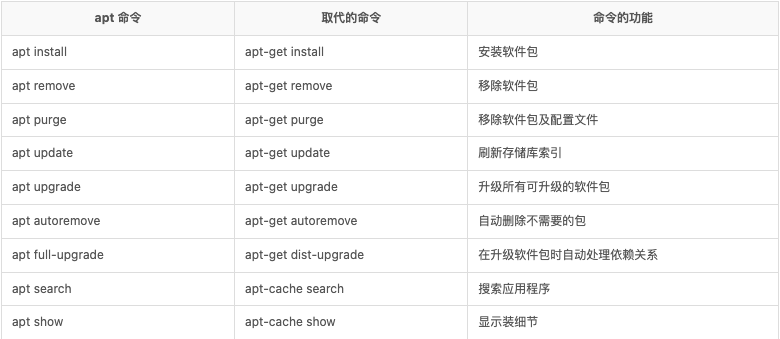Linux¶
Linux 是一个 Unix-like 系统,最初由 Linus Torvalds 基于 Unix 所编写
内核 Kernel¶
Linux 本身只是一个开源的内核(Kernel)
内核主要负责一些最基本的工作,比如:管理硬件驱动、管理内存、管理文件系统、管理进程等等。
内核是计算机资源的管理者,通过系统 API 函数向用户应用软件提供一些接口,会在处理器的特权模式(宏内核模式)下运行。
微内核架构正好与宏内核架构相反,它提倡内核功能尽可能少:仅仅只有进程调度、处理中断、内存空间映射、进程间通信等功能,这样的内核是不能完成什么实际功能,开发者们把实际的进程管理、内存管理、设备管理、文件管理等服务功能,做成一个个服务进程。和用户应用进程一样,只是它们很特殊,宏内核提供的功能,在微内核架构里由这些服务进程专门负责完成。微内核定义了一种良好的进程间通信的机制:消息。
uname -a
内核版本:主版本号.次版本号.末版本号
次版本号,奇数为开发版,偶数为稳定版
https://www.kernel.org/
GNU工具集¶
- GCC/G++:编译环境
- glibc:C库
- coreutils:核心工具组
发行版¶
而我们平时常用的Linux其实指的是Linux发行版(distribution),它是在Kernel的基础上定制化扩展了很多服务和功能。
发行版本千千万,不是红帽就大便,意思就是Linux的发行版有很多,但主要分两个派系:Redhat 和 Debian
发行版列表:https://zh.wikipedia.org/wiki/Linux%E5%8F%91%E8%A1%8C%E7%89%88
发行版选择器:https://distrochooser.de/
比较常见的是
- Ubuntu
- CentOS
- Alpine 容器中可能比较常用
# 查看发行版信息
lsb_release -a
<<"COMMENT"
No LSB modules are available.
Distributor ID: Ubuntu
Description: Ubuntu 18.04.6 LTS
Release: 18.04
Codename: bionic
COMMENT
Ubuntu¶
Ubuntu LTS(长期支持)版本每两年发布一次,一般能提供5年的支持。
- Ubuntu 18.04.6 LTS (Bionic Beaver) 内置Py3.6
- Ubuntu 20.04.5 LTS (Focal Fossa) 内置Py3.8
- Ubuntu 22.04.1 LTS (Jammy Jellyfish) 内置Py3.10
包管理器¶
包管理器:
apt(等价于apt-get+apt-cache+apt-config最常用命令集合)安装包格式:
.deb
- 网络安装
apt update
apt list --installed # 已安装
apt list --upgradable # 可升级
apt upgrade # 升级所有可升级的软件包
apt install xxx
"""
-y:yes,在命令行交互提示中,直接输入 yes
-f:fix解决包依赖的问题
--no-install-recommends 参数来避免安装非必须的文件,从而减小镜像的体积
- 下载的软件的存放位置:/var/cache/apt/archives
- 安装后软件的默认位置:/usr/share
- 可执行文件位置:/usr/bin
- 配置文件位置:/etc
- lib文件位置:/usr/lib
"""
- 本地安装
ls -l /dev/sr0 # 查看块设备
mount /dev/sr0 /mnt # 建议挂载到空目录/mnt
dpkg -i /mnt/name-xxx.deb # 安装
dpkg -P name # 卸载
源码编译安装¶
wget https://xxx.tar.gz # 下载tarball(压缩包)文件
sudo tar xfvz xxx.tar.gz -C /usr/local/src # 解压缩
cd xxx/ # 可以查看安装说明:README或INSTALL
./configure --prefix=/usr/local/openresty # 自动生成makefile文件
"""
默认会安装到usr/local,安装完不需要配置环境变量
建议安装到指定目录(方便卸载,直接删除目录),需要配置环境变量
"""
make clean # 清除旧的目标文件
make [-j2] # 编译,使用2个逻辑CPU
make check # 检查
make install # 将编译完成的文件安装到预定的目录中
# 更新
"""
下载patc文件,更新源代码
更新源代码后,需要重新编译:make
"""
# 删除
"""
手动删除,rm -rf 软件目录
"""
wget 下载¶
Linux下一种类似与迅雷的下载软件,通过HTTP、HTTPS、FTP三个最常见的TCP/IP协议下载
wget -c xxx # -c 支持断点续传
PPA¶
Ubuntu 提供了一个名为 Launchpad 的平台,使软件开发人员能够创建自己的软件仓库,即 Personal Package Archive(个人软件包存档),终端用户可以将 PPA 仓库添加到 sources.list 文件中,然后便可以使用 apt 来安装
sudo add-apt-repository ppa:demo/xxx
sudo apt update
sudo apt install xxx
常用工具¶
apt install busybox -y # 精简工具集
apt install -y git vim curl jq
# 安装openssh-server用于远程登录(Ubuntu桌面版默认不支持)
apt install -y openssh-server
CentOS¶
包管理器:
yum(Yellow dog Updater, Modified)安装包格式:
name-软件版本-系统版本.平台.rpm
- 网络安装
配置文件:
/etc/yum.repos.d/CentOS-Base.repo
yum search/list/install/remove/update xxx
- 本地安装
官网找·.rpm安装包,然后挂载到空目录
ls -l /dev/sr0 # 查看块设备
mount /dev/sr0 /mnt # 建议挂载到空目录/mnt
rpm -i /mnt/name-xxx.rpm # 安装install
rpm -qa | more # 查询所有已安装的软件包
rpm -qi name # 查询指定安装包信息
rpm -e name # 卸载
# 升级内核
apt/yum install kernel-xxx
# 更新已安装的其它软件包和补丁
apt/yum update
# 用户登录
su - username
reboot # 重启
shutdown # 关机